我们在使用浏览器上网浏览网页的时候 , 如果想要清理网页临时文件或者进行设置,我们需要在“internet选项”中进行操作 。如果在你需要打开“internet选项”进行设置 , 却发现无法打开”Internet选项” 。那么当出现在这种问题的时候怎么解决呢?下面我们就来了解一下出现在无法打开“Internet选项”时的解决方法 。
首先按“WIN+R”快捷组合键以打开“运行”程序,然后输入“gpedit.msc”
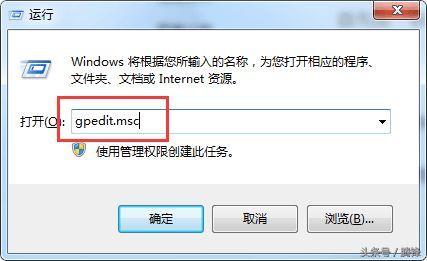
文章插图
按“WIN+R”快捷组合键以打开“运行”程序
在运行程序中输入“gpedit.msc”后回车确定打开“本地组策略编辑器”
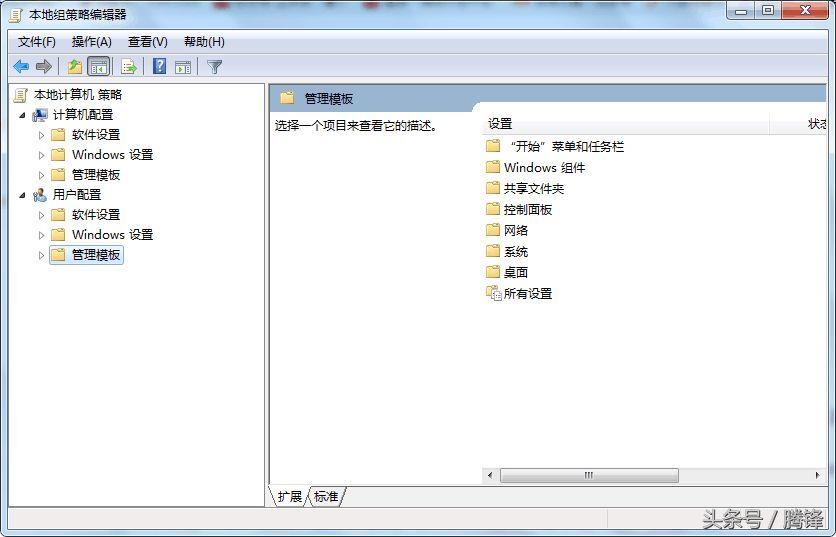
文章插图
然后在左侧依次展开“用户配置-管理模板-Windows组件-Internet explore-浏览器菜单”选项
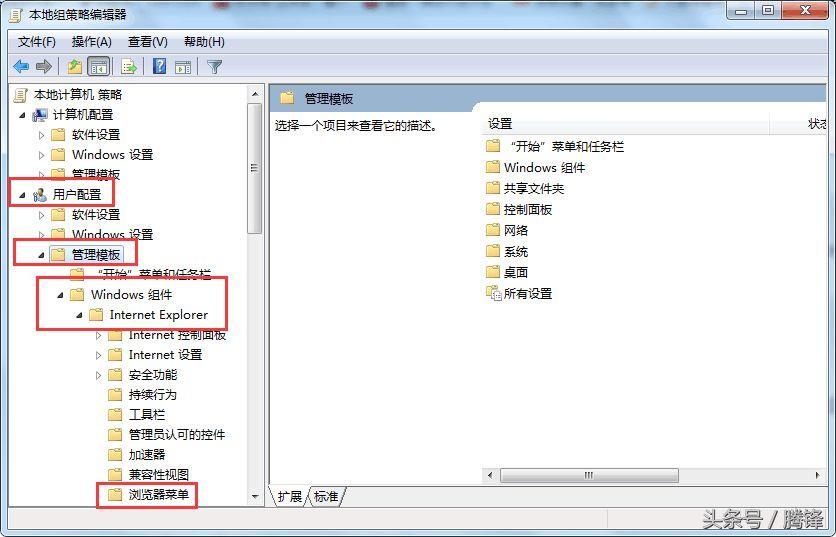
文章插图
选中浏览器菜单,然后在右侧窗口浏览器菜单的子项中找到(“工具”菜单:禁用“Internet选项”菜单选项)
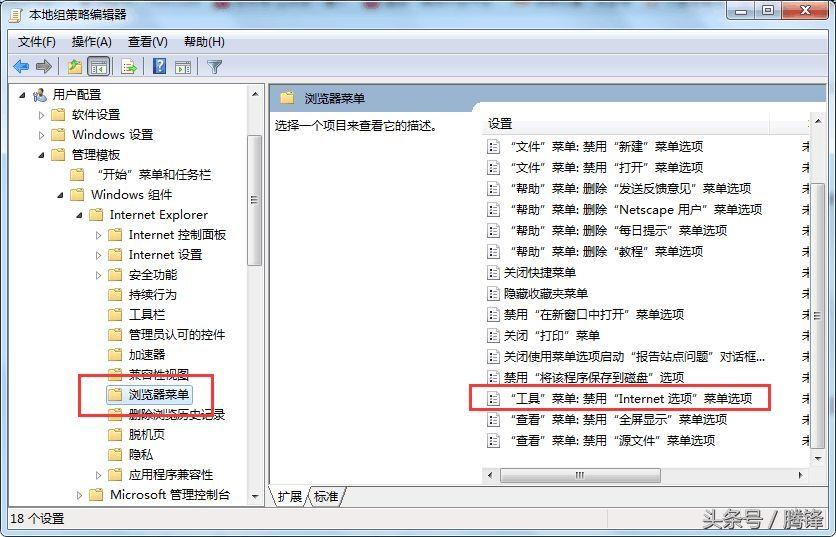
文章插图
接下来双击——“工具”菜单:禁用“Internet选项”菜单选项进入设置界面
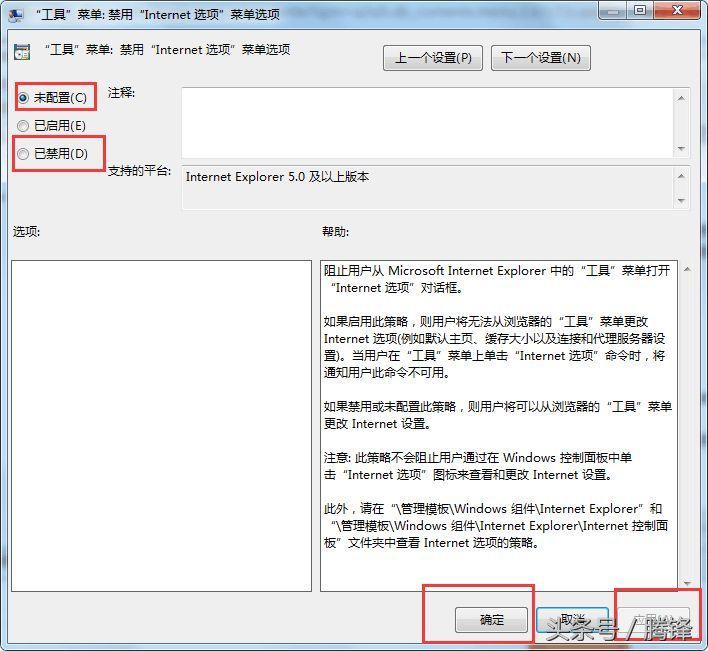
文章插图
在该界面设置成未配置或者已禁用,然后应用并确定 , 之后退出组策略编辑器窗口即可
【internet选项灰色点不了怎么办?打开Internet选项的步骤】以上就是在“Internet选项”无法打开的时候的解决方式 , 如果你有更好的方式可以在评论区留下你的方式 。
- win10系统开机启动项设置在哪 windows10开机启动选项怎么设置
- win11怎么更改网络适配器设置?正常的网络适配器选项怎么设置
- excel下拉列表选项怎么添加?表格如何增加下拉项选择
- 苹果wifi开关灰色点不了是什么原因?苹果无线网打不开的解决办法
- 表格中怎么加入小方文本框 excel文本框怎么设置选项透明
- 无网络访问权限怎么解决?网线已连接但无internet访问
- 电脑中毒了怎么恢复系统?win10开机按f几进入高级选项
- 苹果无线网打不开是什么原因 苹果wifi开关灰色点不了要怎么解决
- win10win11以太网无internet 以太网没有有效的ip配置怎么解决
- 在哪里打开苹果手机开发者选项 苹果开发者模式怎么开启
